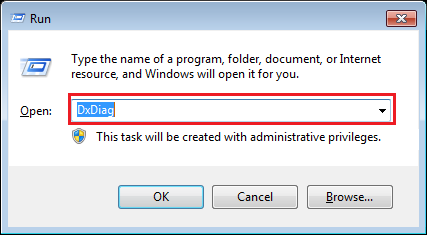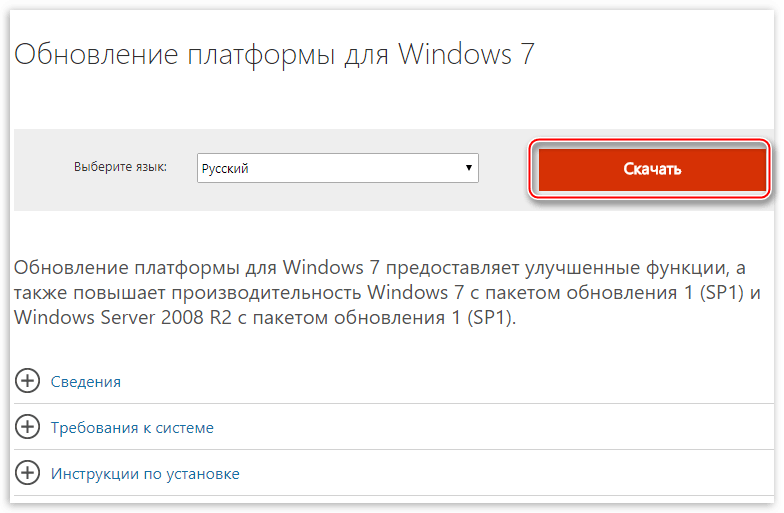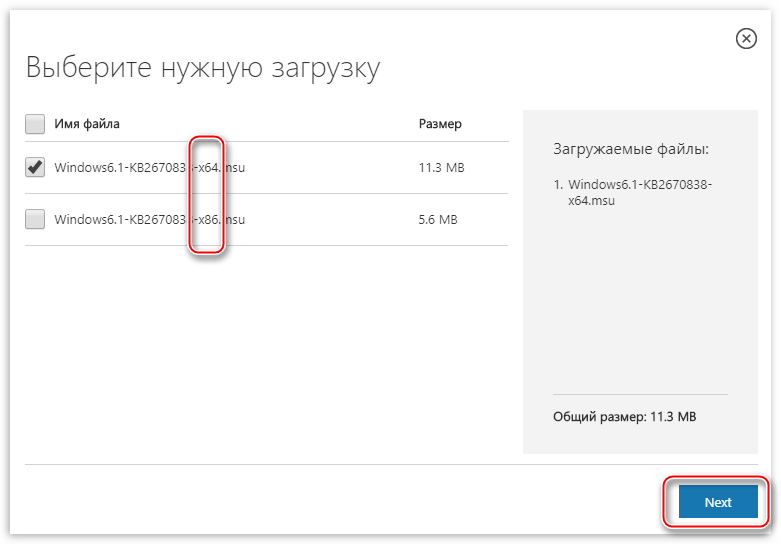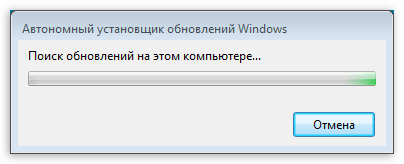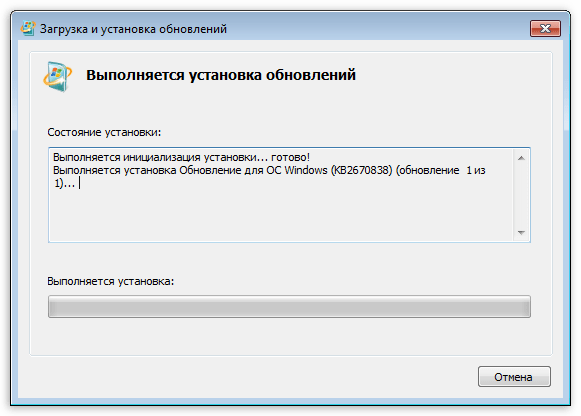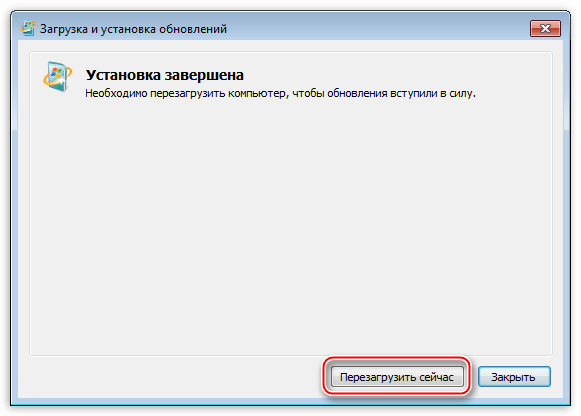С 15.06.2022 г. IE 11 не поддерживается
IE11 станет недоступным с 14.02.2023. Сайты, созданные для IE, можно перезапустить в режиме IE в Microsoft Edge.

Веб-установщик исполняемых библиотек DirectX для конечного пользователя
Среда выполнения Microsoft DirectX® для конечных пользователей устанавливает ряд библиотек среды выполнения из устаревшего пакета DirectX SDK для некоторых игр, в которых используются D3DX9, D3DX10, D3DX11, XAudio 2.7, XInput 1.3, XACT и (или) Managed DirectX 1.1. Обратите внимание, что этот пакет никак не изменяет среду выполнения DirectX, установленную в вашей ОС Windows.
Важно! Если выбрать язык ниже, содержимое страницы динамически отобразится на выбранном языке.
-
Date Published:
15.06.2021
Microsoft DirectX® уже входит в состав Windows XP с пакетом обновления 2, Windows Server 2003
с пакетом обновления 1, Windows Vista, Windows 7, Windows 8.0, Windows 8.1, Windows 10
и эквивалентов этих версий для Windows Server. Эта среда выполнения DirectX для конечных пользователей не изменяет версию DirectX, но устанавливает ряд дополнительных параллельных технологий из устаревшего пакета DirectX SDK, которые используются в некоторых старых играх. Подробное объяснение см. по адресу https://aka.ms/dxsetup.Обратите внимание, что в приложениях моста для классических приложений, в которых
применяется D3DX9, D3DX10, D3DX11, XAudio 2.7, XInput 1.3 или XACT, необходимо использовать платформу Microsoft.DirectX.x86 /
Microsoft.DirectX.x64 для развертывания этих параллельных компонентов устаревшего пакета DirectX SDK. Вместо этого разработчики могут удалить все такие зависимости. Дополнительные сведения см. в документации Майкрософт. -
Поддерживаемые операционные системы
Windows Server 2008, Windows XP Service Pack 3, Windows Server 2003 Service Pack 1, Windows Server 2003 Service Pack 2, Windows 7, Windows XP Service Pack 2, Windows Vista
-
- Нажмите кнопку Загрузить в правом верхнем углу этой страницы, чтобы начать загрузку, или выберите другой язык в раскрывающемся списке и щелкните Перейти.
- Выполните одно из следующих действий.
- Чтобы немедленно начать установку, нажмите кнопку Открыть или выберите Запустить программу с текущего места.
- Чтобы скопировать загружаемый файл на компьютер для последующей установки, нажмите кнопку Сохранить или выберите Сохранить эту программу на диске.
-
- Установка DirectX для конечного пользователя включает все последние и предыдущие выпуски исполняемых библиотек DirectX. Сюда входят выпускаемые раз в два месяца D3DX, XInput и управляемые компоненты DirectX.
- Исполняемую библиотеку DirectX нельзя удалить. Пользователям ОС Windows Me и Windows XP рекомендуется перед установкой включить контрольную точку «Восстановление системы». Сведения о включении контрольных точек восстановления см. в следующих статьях базы знаний Microsoft:
Windows Millennium Edition: Статья базы знаний Microsoft 267951.
Windows XP: Статья базы знаний Microsoft 310405. - Дистрибутивный пакет DirectX рекомендуется для пользователей, у которых нет подключения к Интернету во время установки или которым требуется переустановить базовый модуль DirectX 9.0c.
This article introduces you to the most suitable methods to get the appropriate driver for your Direct3D device.
Part of DirectX, Direct3D is a graphics API for Windows computers. It helps your video card perform various 3D functions, such as clipping, transformations, etc. Moreover, having the latest Direct3D on your device is crucial to get top-notch gaming performance. Furthermore, the correct and compatible Direct3D device driver aids Direct3D to perform as expected.
However, if you need clarification about downloading and installing the updated driver for Direct3D, you can read this article. Here, we are going to explain the best possible methods to do it. Let us get started with them without wasting your valuable time.
How to Download, Install, and Update Direct3D Driver
You can follow the below ways to get the updated Direct3D device driver for Windows 10/11 downloaded and installed.
Method 1: Update Windows
Since Direct3D is a part of DirectX, updating the operating system downloads and updates the Direct3D driver (updating Windows updates DirectX). Hence, you can follow these steps to update Windows.
Also Read: How To Update Graphics Drivers In Windows 10 {Simple Guide}
Method 2: Update your version of DirectX
As you know, Direct3D is a part of DirectX, updating the DirectX version updates the Direct3D device driver. Hence, you can update your DirectX version by following the below steps.
- To begin with, use the Win+R shortcut to launch the Run tool.
- Secondly, input the dxdiag command in the on-screen box and press Enter.
- Check the current DirectX version and compare it to the latest version available online.
- Now you can download and install the latest version of DirectX.
- After downloading and installing DirectX, enable Direct3D acceleration if it is not already enabled.
- Lastly, give your computer a quick restart to complete the process.
Also Read: [Fixed] DirectX Encountered an Unrecoverable Error
Method 3: Download and install the Direct3D device driver update automatically (Recommended)
Many users rightly feel downloading and installing driver updates is a complicated process. If you are also one of those users, we have got you covered. You can use one of the renowned driver update tools, such as Win Riser, to update drivers automatically with a few simple clicks.
Win Riser is a popular tool to update drivers and optimize PC performance. It comes with many useful features, such as driver backup and restoration, malware detection, junk removal, and much more. You can download and install this incredible software from the following link.
After installing the software, allow it to scan your PC for a couple of seconds, review the results, and select Fix Issues Now to solve all problems with one click.

Win Riser also lets you update drivers individually if you do not plan to update all drivers. However, updating all outdated drivers is a better option to ensure supreme PC performance.
Also Read: How to Fix Battlefield 2042 DirectX Errors {SOLVED}
Direct3D Device Driver Downloaded and Updated
This article guided you through the methods to download, install, and update the driver for your Direct3D device on Windows 10/11. You can perform the task by following any method explained above. However, it is best to update drivers automatically through Win Riser. If you have any questions or suggestions about this piece of writing, you can leave a comment in the comments section.
-
Проверка текущей версии DirectX
-
Обновление
-
Видео
-
В заключении
DirectX – это комплекс программных решений, которые используются разработчиками при создании ПО. Популярность DirectX получил как средство разработки видеоигр. Каждый раз вместе с запуском новой редакции Windows, Microsoft выпускает новую номерную сборку DirectX, позволяющую создавать еще более реалистичные и качественные визуальные эффекты, продуктивнее использовать ресурсы компьютера.
DirectX распространяется на бесплатной основе и часто находится вместе с купленной игрой на одном диске. Помимо этого, есть еще несколько способов обновить DirectX на Windows 10.
По умолчанию в ОС Windows 10 предустановлена 12-я версия DirectX. Данная сборка – последняя редакция библиотеки, и обновлять её не требуется. Чтобы убедиться в этом и узнать используемую версию DirectX в Windows 10, нужно:
- Щелкнуть по поисковой строке на панели задач или нажать на комбинацию клавиш Win + R.
- Вписать в текстовое поле команду «dxdiag» и нажать “Выполнить”.
- Изучить данные в появившемся окне, в нижней части которого должна быть указана используемая версия DirectX.
Важно! Несмотря на то, что в Windows 10 предустановлена 12-я версия DirectX, в диалоговом окне dxdiag может в некоторых случаях отображаться более ранняя редакция. Это связано с тем, что используемая на компьютере видеокарта не поддерживает технологии, используемые в DX12. Информацию о поддерживаемых видеокартой технологиях можно всегда получить на официальном сайте производителя устройства.
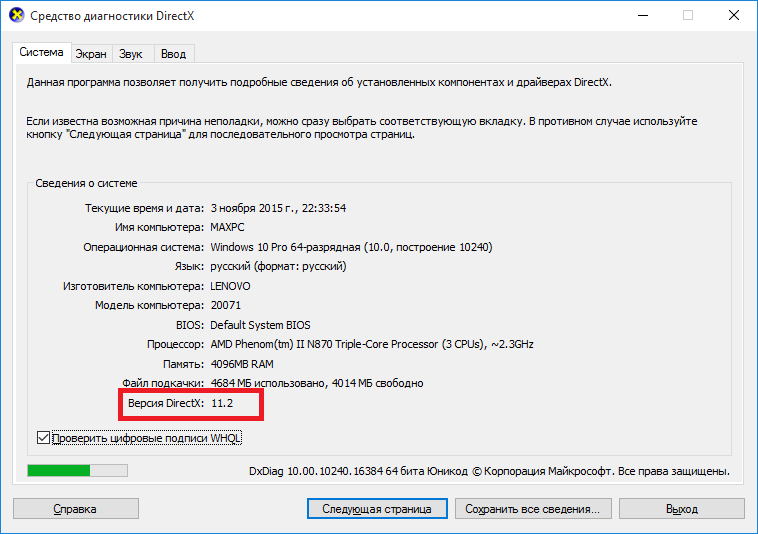
Обновление
Единственный способ обновить DirectX 12 на Windows 10 – проверить наличие обновления библиотеки через Windows Update. Любые попытки скачать веб-установщик с официального сайта Microsoft или получить справку по обновлению DX до последней 12-ой версии приведут пользователя на страницу обновления до Windows 10.
Так, чтобы проверить наличие обновления для компонентов системы, требуется:
- Открыть «Параметры компьютера».
- Перейти в раздел «Обновление и безопасность».
- Нажать на кнопку «Проверка наличия обновлений».
- Согласиться на установку обновлений.

Видео
Для пошагового выполнения инструкции, рекомендуем посмотреть видео.
В заключении
Важно помнить, что новые редакции DX появляются крайне редко – часто обновление происходит всего несколько раз до появления следующей серьёзной версии. Поэтому, если задача скачать Directx 12 для Windows 10 поставлена ради повышения производительности компьютера в играх, то лучше проверить состояние драйверов или задуматься об улучшении аппаратной начинки устройства.
Все способы:
- Проверка установленной версии DirectX
- Windows 10 / Windows 11
- Способ 1: Проверка системных обновлений
- Способ 2: Включение дополнительного компонента (только Windows 11)
- Способ 3: Ручное скачивание последней версии DirectX
- Включение компонентов прежних версий
- Windows 8
- Windows 7
- Заключение
- Вопросы и ответы: 6
DirectX — это совокупность библиотек, позволяющих играм «общаться» непосредственно с видеокартой и аудиосистемой. Игровые проекты, которые используют данные компоненты, наиболее эффективно пользуются аппаратными возможностями компьютера. Самостоятельное обновление DirectX может потребоваться в тех случаях, когда при автоматической инсталляции возникают ошибки, игра «ругается» на отсутствие некоторых файлов или необходимо использовать более новую версию.
Проверка установленной версии DirectX
Перед обновлением библиотек нужно выяснить, какая редакция уже установлена в системе, а также узнать, поддерживает ли графический адаптер ту версию, которую мы хотим инсталлировать.
Процесс апдейта DirectX происходит не совсем по тому же сценарию, что обновление других компонентов. Ниже приведены способы установки на разных операционных системах.
Windows 10 / Windows 11
В Windows 10 и 11 установка актуальных версий DirectX предусмотрена по умолчанию, поэтому от вашего железа требуется только поддерживать их. Однако некоторые файлы для компонентов выходят только со временем, что вызывает необходимость их дополнительной установки. Это тоже происходит практически в автоматическом режиме через инсталляцию системных обновлений. Очень редко обновление заключается в ручной установке файлов или включении компонентов, но об этом мы тоже поговорим в следующих методах данного раздела статьи.
Способ 1: Проверка системных обновлений
Поскольку вы уже знаете, что DirectX в Windows 11 обладает нативной поддержкой, то можете использовать «Центр обновления Windows», чтобы автоматически проверить наличие обновлений. Если такие есть, то они всегда будут предложены для установки как основные апдейты или накопительные в списке необязательных. Весь процесс сканирования выглядит следующим образом:
- Откройте «Пуск» и перейдите в «Параметры», кликнув по значку с шестеренкой в списке закрепленных.
- На панели слева выберите раздел «Центр обновления Windows» и запустите процесс поиска обновлений, если он еще не начался автоматически. Можете ознакомиться с названиями найденных апдейтов и их кратким описанием, чтобы понять, есть ли что-то из этого конкретно для DirectX. Затем запустите установку, дождитесь ее окончания и отправьте ПК на перезагрузку.
- Вместе с этим можно проверить обновления для DirectX через список необязательных апдейтов. Вероятность попадания туда накопительного обновления для этого компонента мала, но все же лучше перестраховаться. Для этого в том же разделе «Параметров» нажмите по «Дополнительные параметры».
- Разверните категорию «Необязательные обновления» и проверьте наличие там файлов. Выделите их все галочками и запустите установку, после чего перезагрузите операционную систему.
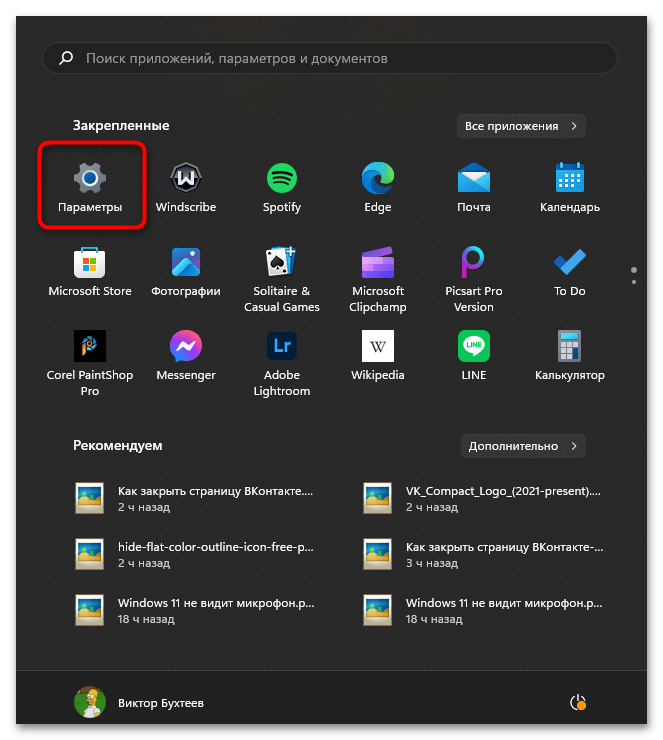
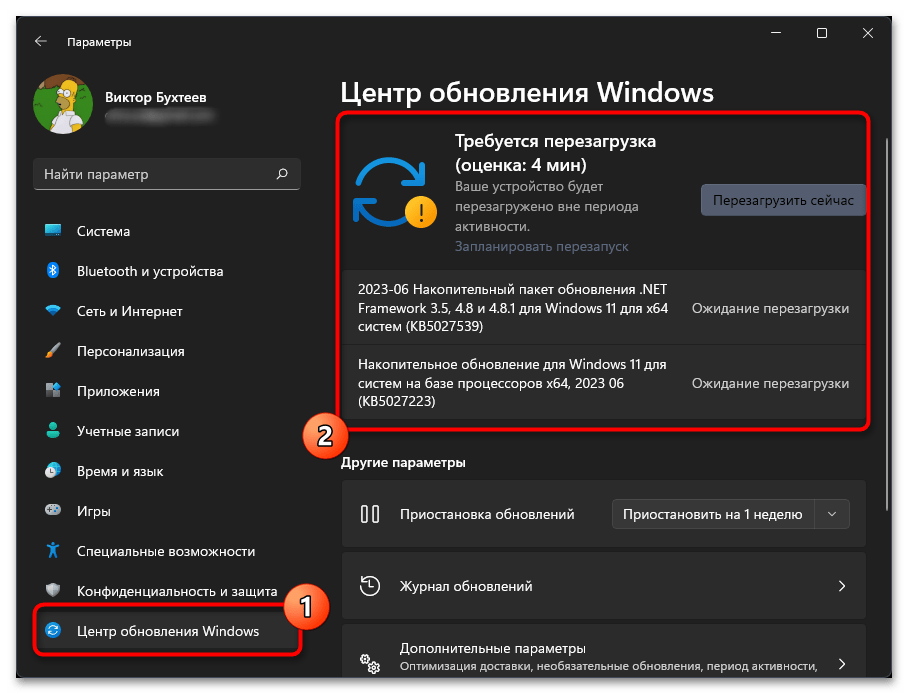
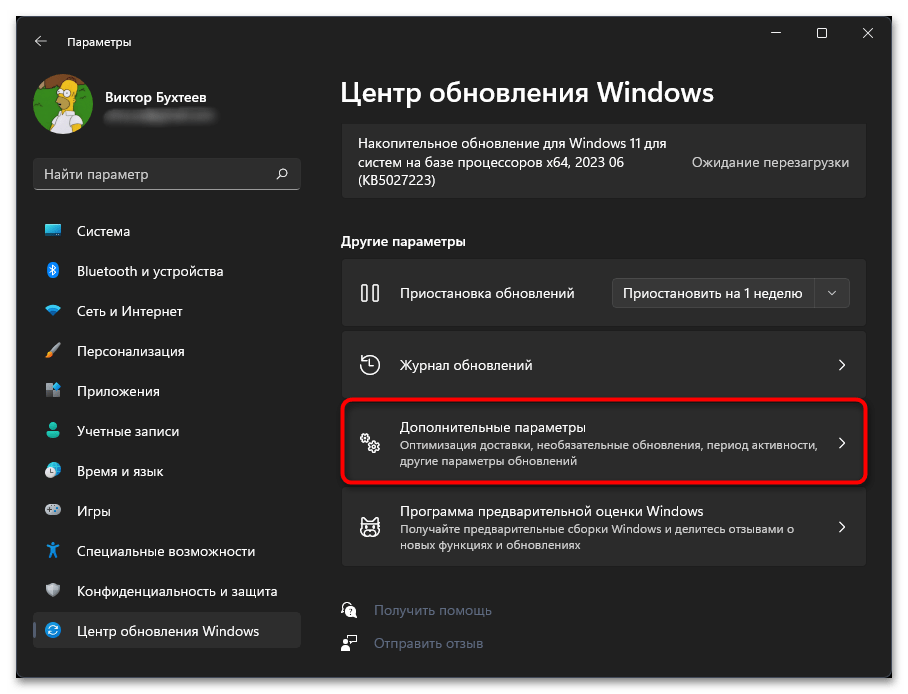
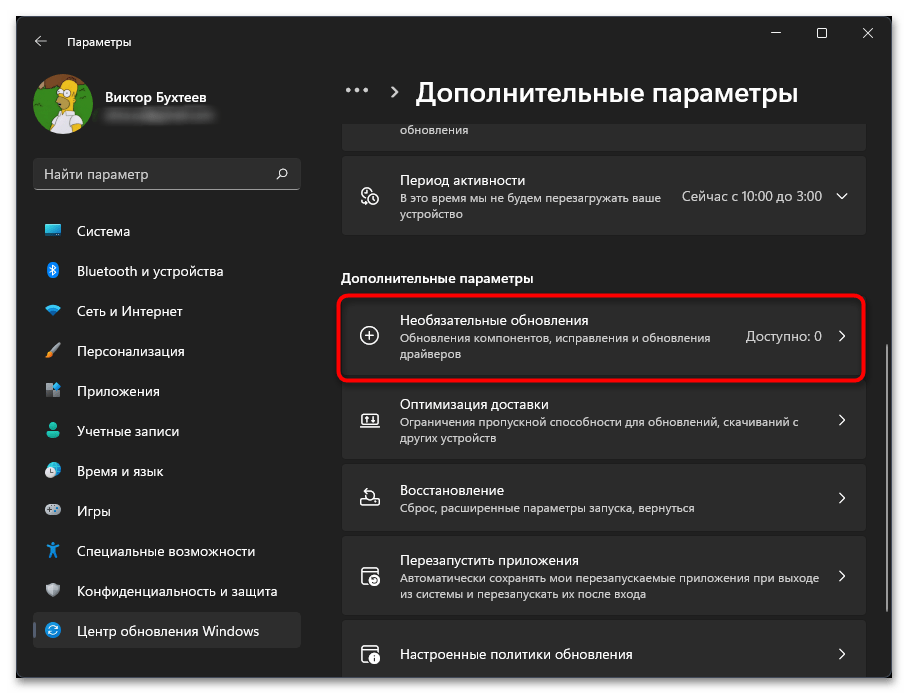
Способ 2: Включение дополнительного компонента (только Windows 11)
В Windows 11 появился дополнительный раздел с настройками для компонентов, связанных с приложениями и отвечающих за общую работоспособность операционной системы. Среди всех есть инструменты для графики, отвечающие за поддержку DirectX. Как раз их нужно включить и установить, чтобы тем самым обеспечить поддержание корректной работы последних версий библиотек.
- В «Параметрах» выберите раздел «Приложения» и перейдите к категории «Дополнительные компоненты».
- Нажмите по кнопке «Посмотреть функции».
- Используйте поиск для того, чтобы отыскать компонент с названием «Инструменты для графики», выделите его галочкой и запустите установку.
- Файлы скачаются довольно быстро, а по завершении в списке компонентов вы увидите выбранный ранее. В его описании как раз и будет сказано, что он отвечает за включение поддержки инструментов для графики DirectX. Как раз данный метод часто помогает исправить ситуации с лагами в играх или их запуском.
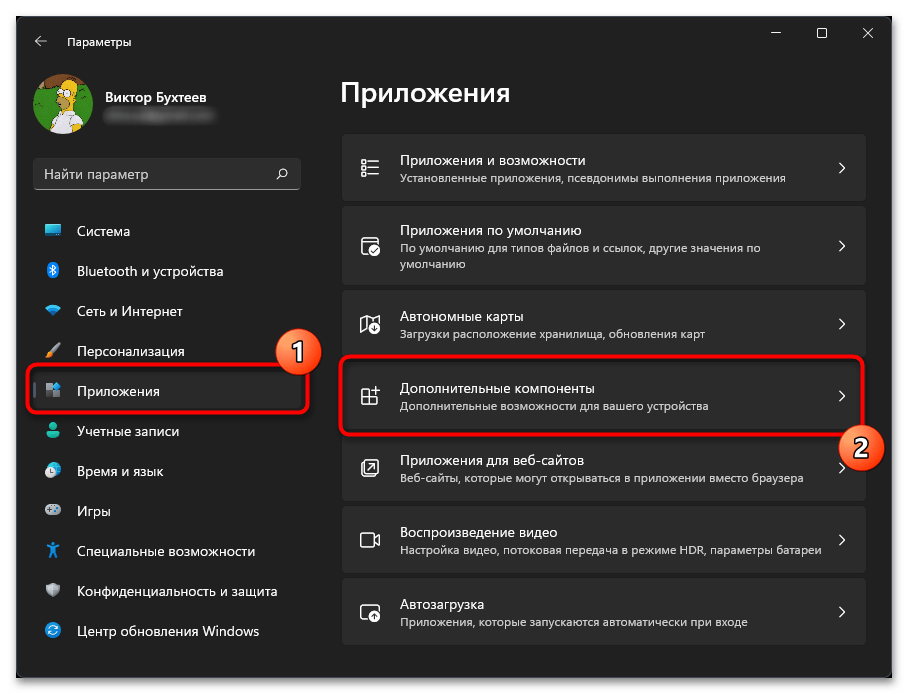
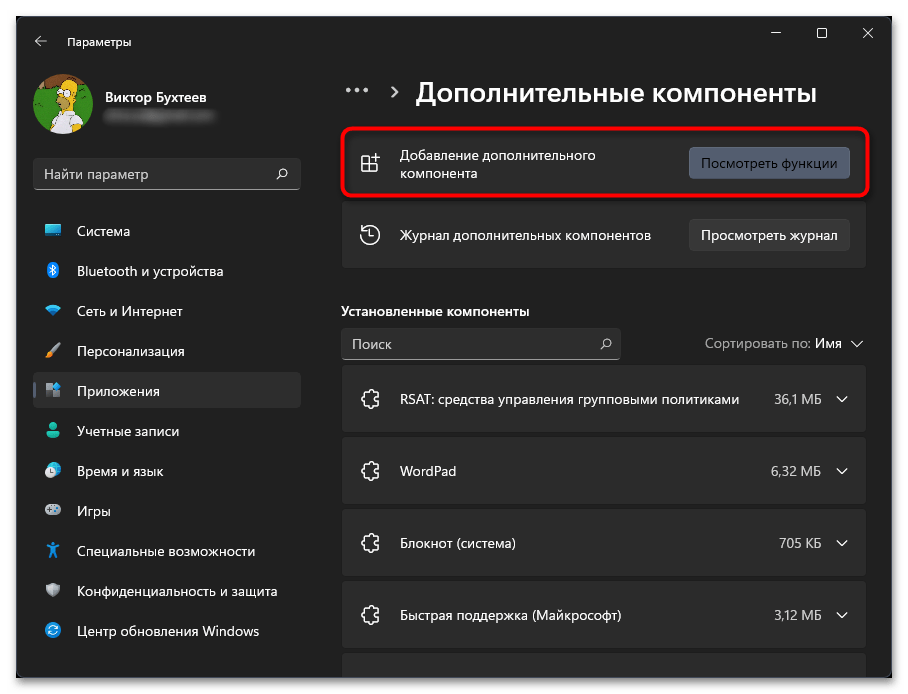
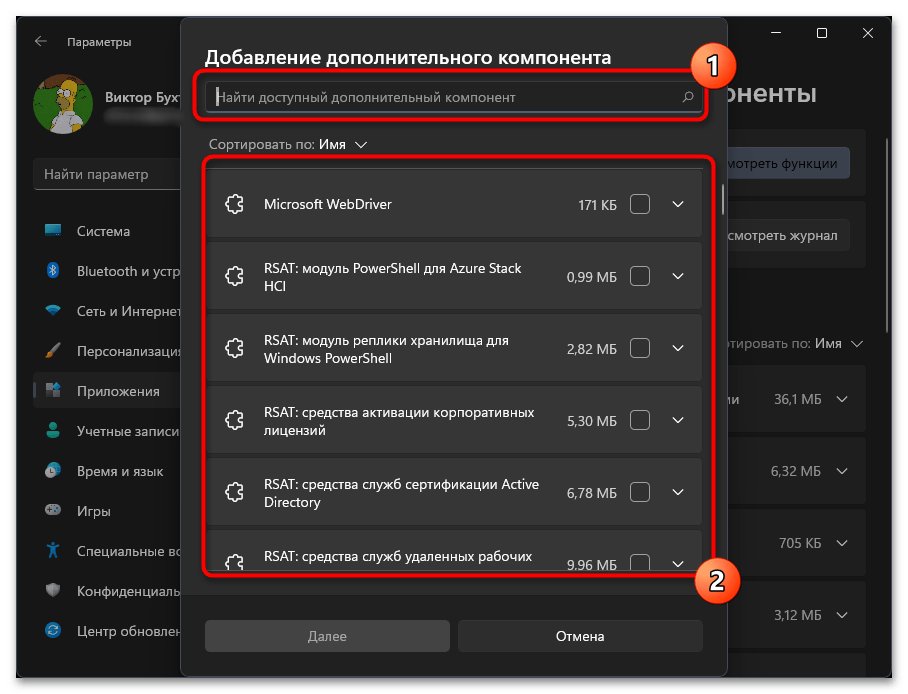
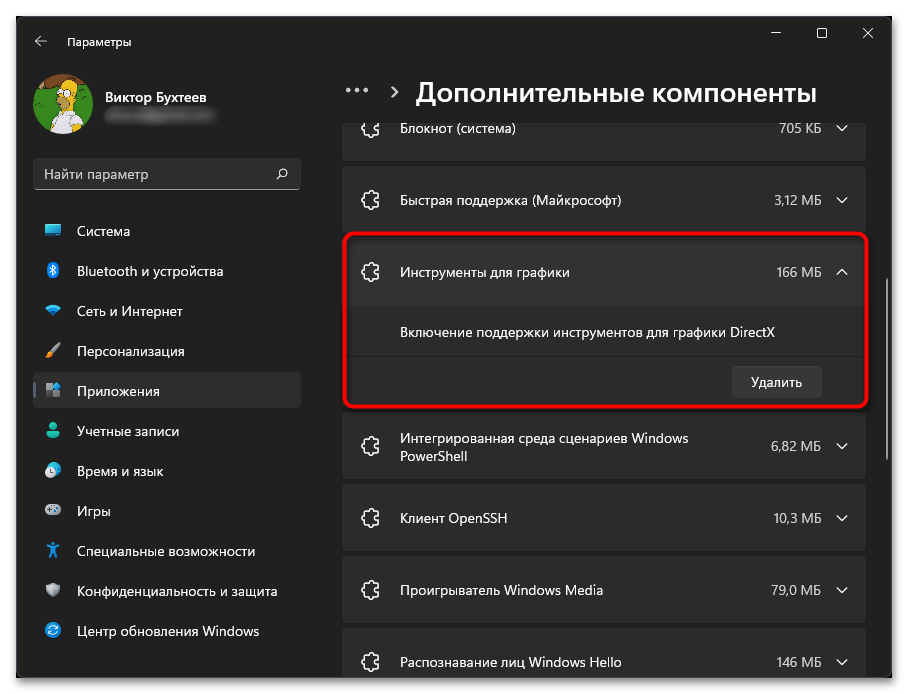
Способ 3: Ручное скачивание последней версии DirectX
Самостоятельная загрузка версий DirectX в Windows 10 и 11 обычно не требуется по причинам, о которых уже было сказано выше. Однако появление различных ошибок об отсутствии файлов может свидетельствовать о том, что уже установленная версия была повреждена. Соответственно, восстановиться сама она не сможет, поэтому нужно скачать актуальный установщик исполняемых библиотек DirectX и проверить, найдет ли он отсутствующие файлы для дальнейшей установки.
Скачать DirectX
- Перейдите по ссылке выше и дождитесь автоматического скачивания установщика. Если этот процесс не начался, щелкните по соответствующей ссылке для его ручного запуска.
- Откройте EXE-файл и примите условия соглашения, после чего переходите к следующему шагу.
- Отмените установку панели Bing, если вас не интересует этот дополнительный компонент, навязываемый в качестве рекламы.
- Ожидайте инициализации и завершения установки компонентов DirectX, если недостающие файлы будут найдены. По завершении переходите к проверке решения ошибок, если как раз из-за них вы и задались целью обновить DirectX.
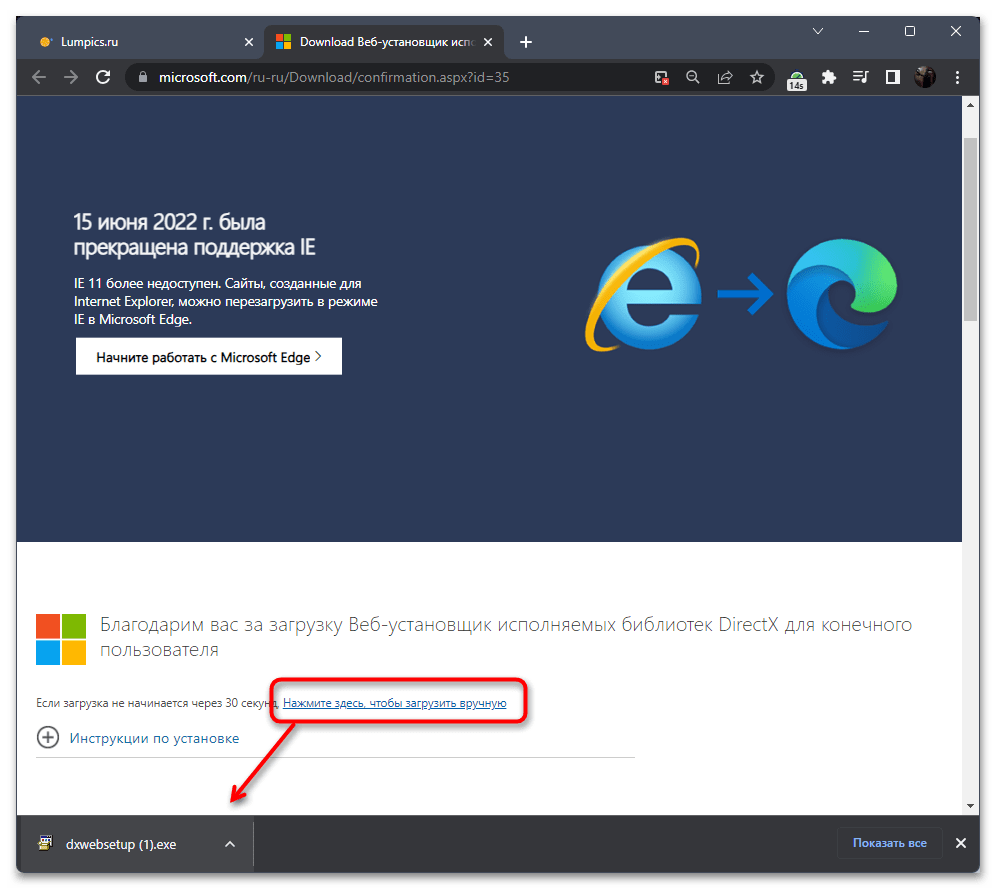
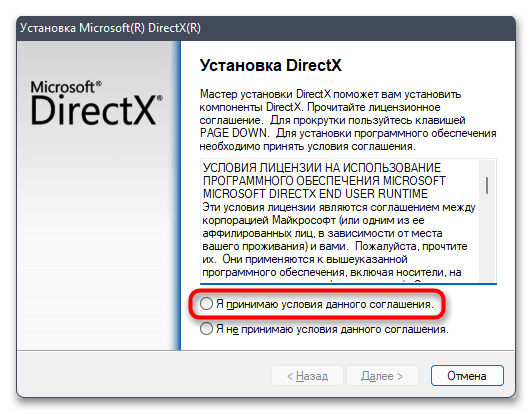
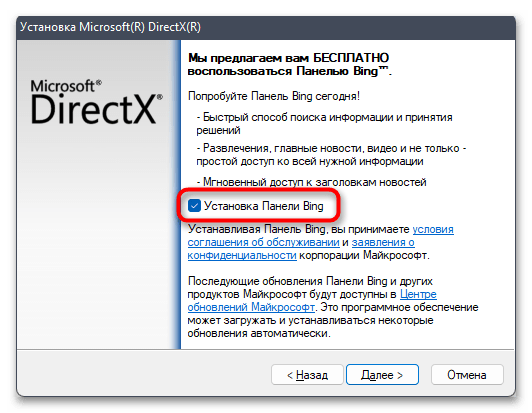
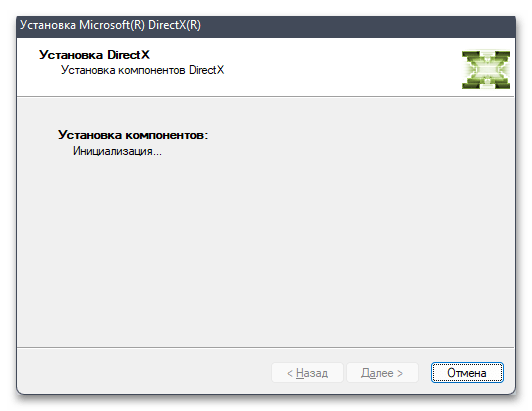
Включение компонентов прежних версий
В завершение остановимся на совете, который не связан с обновлением DirectX, но поможет в тех случаях, когда вы не можете запустить конкретные игры или программы и на экране как раз появляются уведомления об отсутствии конкретных DLL-файлов, относящихся к библиотеке рассматриваемых компонентов. Суть исправления заключается во включении поддержки компонентов прежних версий, куда относится DirectPlay. Это должно помочь решить ситуацию с запуском игр, особенно старых.
- В Windows 10 или 11 откройте «Пуск», через поиск найдите «Панель управления» и запустите данное приложение.
- Найдите пункт «Программы и компоненты» и нажмите по нему дважды левой кнопкой мыши, чтобы открыть.
- На панели слева щелкните по ссылке «Включение или отключение компонентов Windows».
- В списке компонентов найдите директорию «Компоненты прежних версий» и отметьте ее галочкой. Примените изменения и отправьте компьютер на перезагрузку, чтобы они вступили в силу.
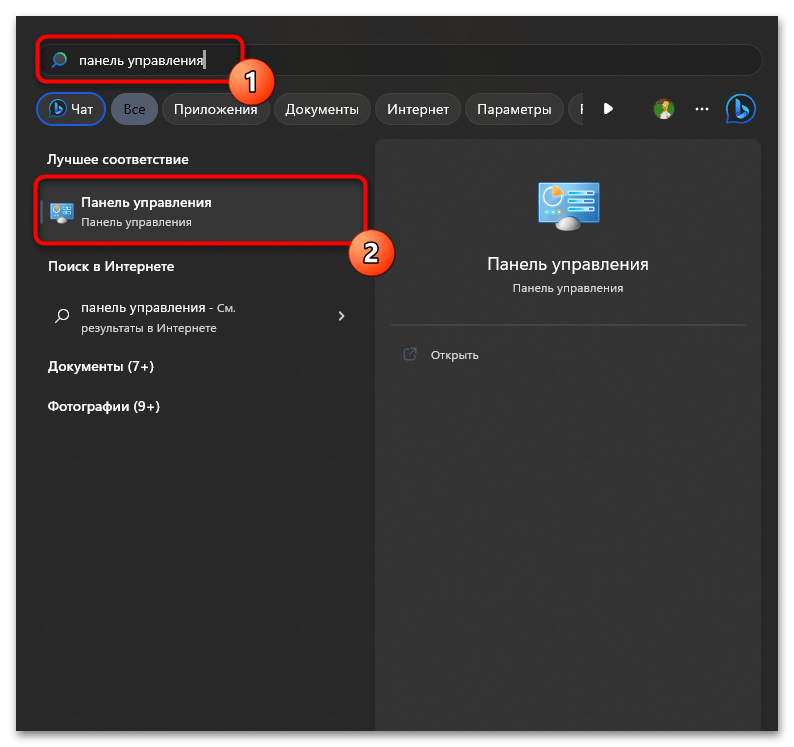
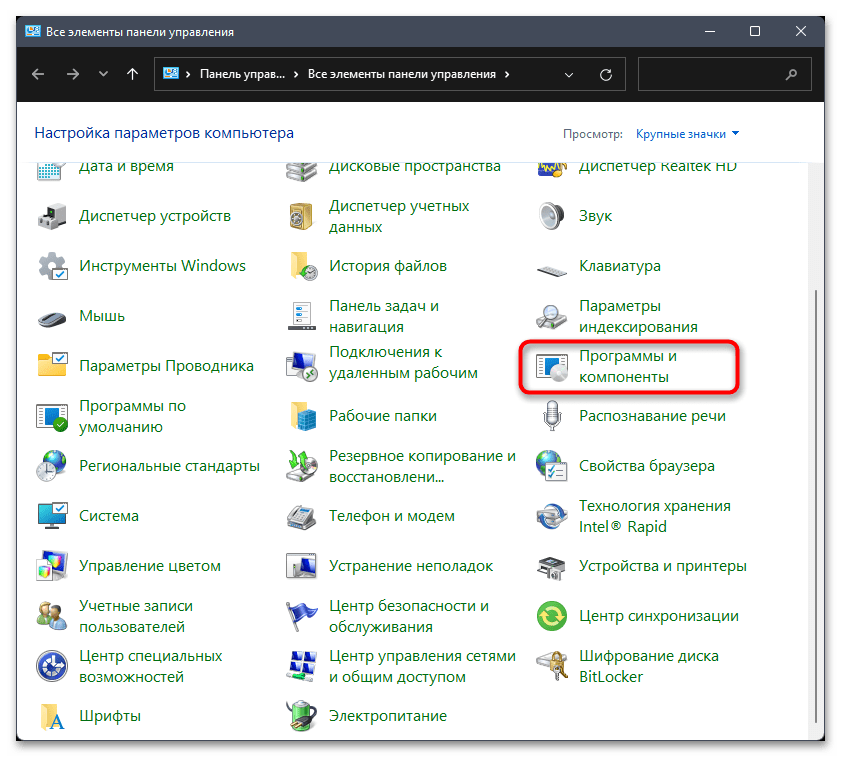
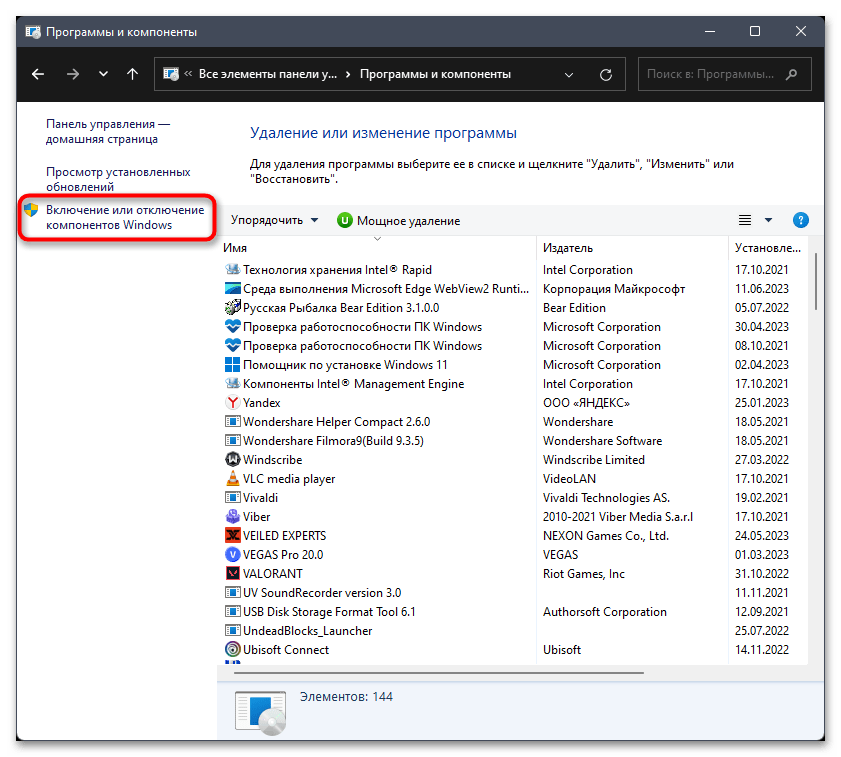
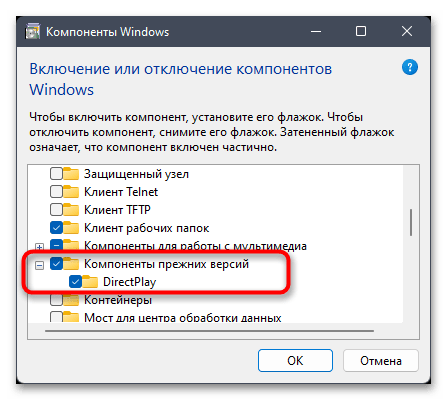
Windows 8
С восьмеркой такая же ситуация. В нее входят редакции 11.2 (8.1) и 11.1 (8). Отдельно пакет скачать невозможно – его попросту не существует (информация с официального сайта Microsoft). Обновление происходит автоматически либо вручную.
Подробнее: Обновление операционной системы Windows 8
Windows 7
Семерка оснащена пакетом DirectX 11, а если установлен SP1, то есть возможность совершить апдейт до версии 11.1. Эта редакция входит в пакет комплексного обновления операционной системы.
- Для начала необходимо зайти на официальную страницу Microsoft и скачать установщик для Виндовс 7.
Страница загрузки пакета
Не забудьте, что для определенной битности требуется свой файл. Выбираем пакет, соответствующей нашей редакции, и нажимаем «Next».
- Запускаем файл. После непродолжительного поиска существующих на компьютере обновлений
программа предложит нам подтвердить намерение установить данный пакет. Естественно, соглашаемся, нажав кнопку «Да».
- Затем следует непродолжительный процесс установки.
По завершению инсталляции нужно перезагрузить систему.
Обратите внимание, что «Средство диагностики DirectX» может не отображать версию 11.1, определяя ее, как 11. Это обусловлено тем, что на Windows 7 портируется не полная редакция. Вместе с тем, многие возможности новой версии будут включены. Этот пакет также можно получить через «Центр обновлений Windows». Его номер КВ2670838.
Подробнее:
Как включить автоматическое обновление на Windows 7
Установка обновлений Windows 7 вручную
Заключение
Стремление иметь самую свежую версию DirectX в своей системе похвально, но необоснованная установка новых библиотек может привести к неприятным последствиям в виде зависаний и глюков в играх, при воспроизведении видео и музыки. Все действия Вы производите на свой страх и риск.
Не стоит пытаться установить пакет, который не поддерживает ОС (см. выше), скачанный на сомнительном сайте. Это все от лукавого, никогда 10 версия не будет работать на XP, а 12 на семерке. Самым эффективным и надежным способом обновления DirectX является переход на более новую операционную систему.
Наша группа в TelegramПолезные советы и помощь
Частый вопрос начинающих пользователей — как скачать DirectX для Windows 10, речь может идти о DirectX 12, 11 или других версий, а сам вопрос чаще всего возникает при появлении различных ошибок при запуске игр.
В этой инструкции подробно о том, как скачать DirectX с официального сайта Майкрософт и установить его, когда это может быть нужно, а также о том, почему наличие DirectX на компьютере или ноутбуке не всегда решает проблемы при запуске игр.
DirectX 12, 11 и предыдущих версий в Windows 10
Первый и важный нюанс в контексте рассматриваемой темы — компоненты DirectX 12 и 11 по умолчанию уже установлены в системе, сразу после чистой установки Windows 10, в этом легко убедиться, если нажать клавиши Win+R на клавиатуре, ввести dxdiag и нажать Enter.
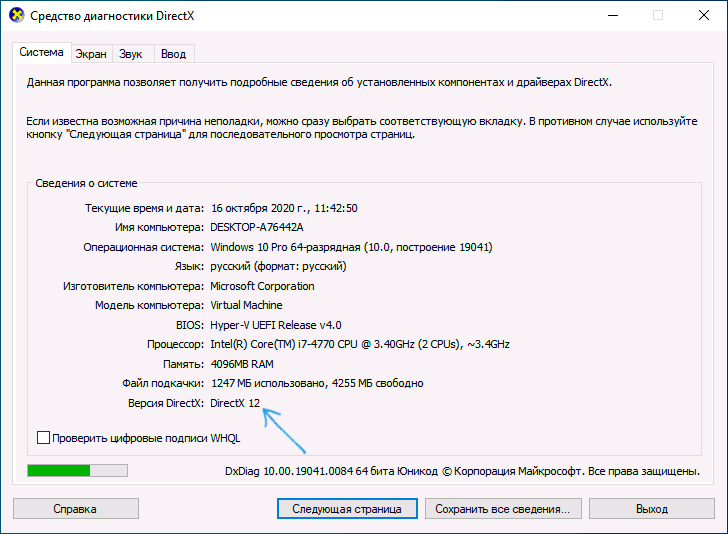
Само наличие утилиты «Средство диагностики DirectX», которое мы запускаем таким образом уже говорит и о наличии DirectX, также в самой утилите вы увидите версию DirectX в соответствующем пункте.
Но следует учитывать следующие важные моменты:
- В dxdiag в сведениях о системе отображается самая новая из установленных на компьютере версий, то есть в последних версиях Windows 10 там всегда будет указано DirectX 12, даже если ваша видеокарта её не поддерживает, и она не используется.
- Наличие DirectX 12 и 11 не означает, что у вас не может возникнуть ошибок DirectX при запуске игр и программ.
По второму пункту подробнее: чаще всего причина в том, что некоторые игры и программы в Windows 10 могут требовать библиотек DLL предыдущих версий DirectX несмотря на то, что самые последние уже установлены и именно в этом случае нам может потребоваться скачать DirectX и установить файлы предыдущих версий.
Как скачать DirectX для Windows 10 с сайта Майкрософт
На сайте Майкрософт присутствует официальный веб-установщик DirectX, который после запуска автоматически анализирует систему на наличие библиотек DLL, скачивает и устанавливает недостающие.
Шаги для загрузки и установки:
- Зайдите на официальную страницу https://www.microsoft.com/ru-ru/download/details.aspx?id=35 и скачайте веб-установщик исполняемых библиотек DirectX для конечного пользователя.
- На компьютер будет загружен файл dxwebsetup.exe, запустите его, примите лицензионное соглашение и откажитесь от установки панели Bing.
- Через некоторое время установщик сообщит о том, какое количество недостающих файлов DirectX потребуется скачать для Windows 10. Нажмите «Далее».
- Дождитесь окончания загрузки и установки файлов DirectX всех актуальных версий.
По завершении установки все необходимые файлы для запуска игр и программ, требующих не DirectX 12 и 11, а предыдущие версии, будут установлены. Однако и это не всегда приводит к исправлению всех ошибок DX, при запуске.
Ошибки DirectX при запуске игр и всех установленных компонентах
Наличие последних и предыдущих версий DirectX в Windows 10 не всегда гарантирует отсутствие ошибок, связанных с этими компонентами во время запуска различных игр и программ. Основные причины таких ошибок:
- Отсутствие отдельных библиотек DLL DirectX. Это решается описанным выше способом, достаточно скачать DirectX с сайта Майкрософт.
- Не установленные драйверы видеокарты. Особенно часто с этим сталкиваются начинающие пользователи: видя в диспетчере устройств «Базовый видеоадаптер Майкрософт» (что, по сути, означает отсутствие драйвера), нажимая «Обновить драйвер» и получая сообщение «Наиболее подходящие драйверы для данного устройства уже установлены», они думают, что это действительно так. А на самом деле, Windows 10 просто не смогла найти драйвер. Решение — вручную скачать драйвер видеокарты с сайта NVIDIA, AMD, Intel или сайта производителя ноутбука или материнской платы компьютера (в случае ПК с интегрированной графикой) и установить его.
- Старая видеокарта, не поддерживающая нужные функции DirectX. В этой ситуации несмотря на то, что все последние версии DirectX установлены, игры могут не запускаться, а вы будете получать сообщения наподобие DX11 feature level 10.0 is required to run the engine или DX11 feature level 11.0 is required и подобные. В таких ситуациях можно поискать информацию на тему возможности запуска этой игры в режиме предыдущих версий DirectX, например, DirectX 10 — иногда это возможно сделать, прописав специальные параметры в ярлыке игры.
И один дополнительный сценарий: если ошибки DirectX возникают в виртуальной машине с Windows 10, как правило это — сочетание 2-го и 3-го пунктов из списка выше, стандартные видеоадаптеры в виртуальных машинах имеют ограниченную функциональность.
Если после прочтения статьи остаются вопросы — задавайте их в комментариях, по возможности, со всеми подробностями, я постараюсь помочь.